Como criar uma lista suspensa no Excel
O Excel é uma ótima ferramenta para elaborar e organizar planilhas de controle. É muito comum a criação de formulários, nos quais o usuário irá inserir os dados que irão compor a planilha. Porém, ao digitar, existe uma grande possibilidade de informar um valor diferente daquele que deveria ter sido digitado e comprometer a integridade das informações. Para prevenir esta situação é necessário limitar ou restringir os valores que serão inseridos. Para isso, deve-se utilizar o recurso Validação de Dados do Excel.
Como validar dados no Excel a partir de uma lista
Como adicionar uma lista suspensa
O Excel permite criar uma lista suspensa para controlar o tipo de dados ou os valores que os usuários inserem em uma célula. Por exemplo, se você possui uma lista de funcionários e pretende atribuir um departamento ao lado de cada nome dos empregados, pode-se utilizar uma lista suspensa ao invés de digitar os departamentos.
Abaixo está um exemplo de como usar esta opção de validação de dados.
1. Selecione a guia “Plan2” da planilha e digite de acordo com a figura abaixo:

3. Selecione a guia “Cadastro” da planilha e selecione as células na coluna Departamento (D5: D15)

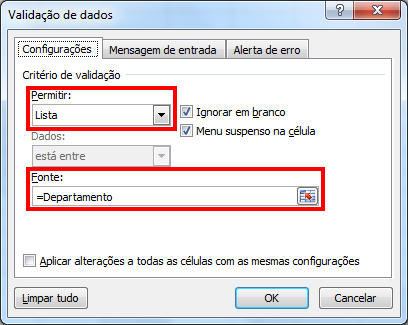

Existem diversas situações em que se pode aplicar a validação de dados. Este é um de uma série de posts em que este assunto será tratado.
Baixe aqui a planilha utilizada neste exemplo, personalize a mensagem de erro e teste os outros estilos de alerta para conhecer o que cada um deles faz.



Olá Ricardo!
ResponderExcluirPrimeiramente obrigado pelo conteúdo oferecido em seu site que é muito bom e de forma usual.
Estou com um dilema ao tentar criar correlação com a validação de dados:
- Tenho uma célula (B2) onde coloquei a validação (lista) com os meses do ano;
- Os dados com os meses estão na mesma planilha e cada mês tem o seu nº de dias úteis;
- Criei um "Procv" na célula (D2) onde é retornado o nº de dias úteis para o mês selecionado na célula (B2);
- Agora na célula (C4) contém uma validação que ficará à disposição para a escolha do nº de dias necessários, mas que nunca poderá superar o nº de dias úteis já especificado na tabela. Este é o meu problema, não consigo gerar essa amarração na célula (C4).
- Gostaria de enviar uma imagem, mas não sei se é possível.
Agradeço a oportunidade!
Boa noite Lexk Dedeia, a minha sugestão para seu problema é você retirar a validação de lista da célula C4 e deixar que o usuario digite o número de dias úteis necessários. Então aplique na célula C4 um outro tipo de validação do tipo Número Inteiro de acordo com o exemplo que fiz pra você disponível para download aqui http://migre.me/o12MJ . Espero ter ajudado. Obrigado pela visita!
ExcluirOlá Ricardo, boa noite.
ResponderExcluirÉ possível determinar que um campo, em uma tabela, seja obrigatório usando a mesma VALIDAÇÃO DE DADOS?
Obrigado, abraços
Júlio Criciuma/SC
Ola Julio, somente através de VBA. Veja este tutorial: http://goo.gl/tHQRxB
ExcluirParabéns pelo conteúdo!
ResponderExcluirMuito obrigado por acompanhar o site!
ExcluirAbraços!